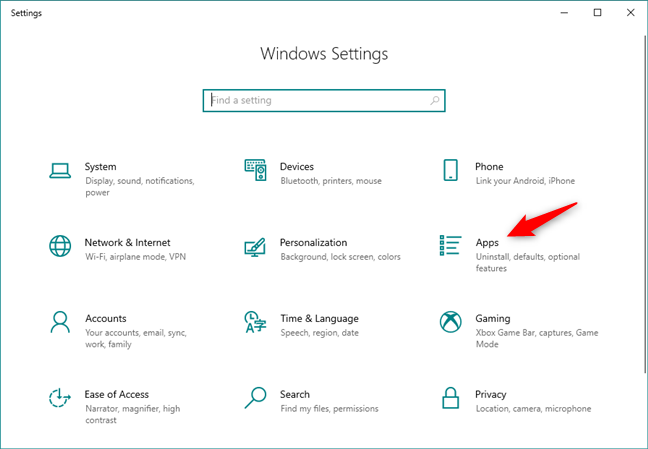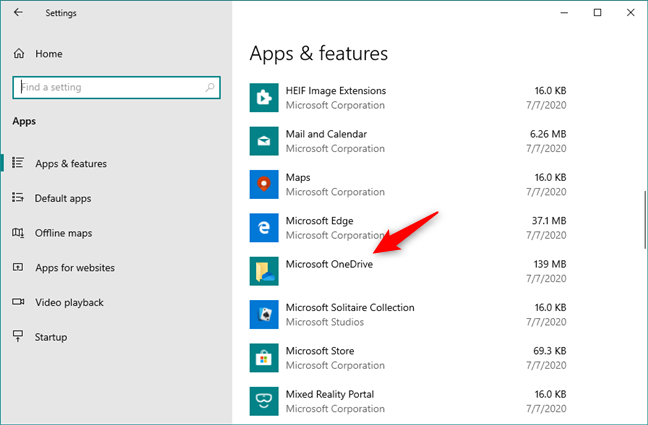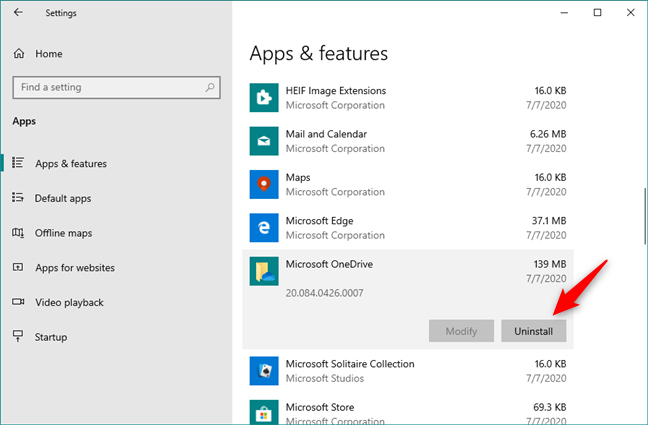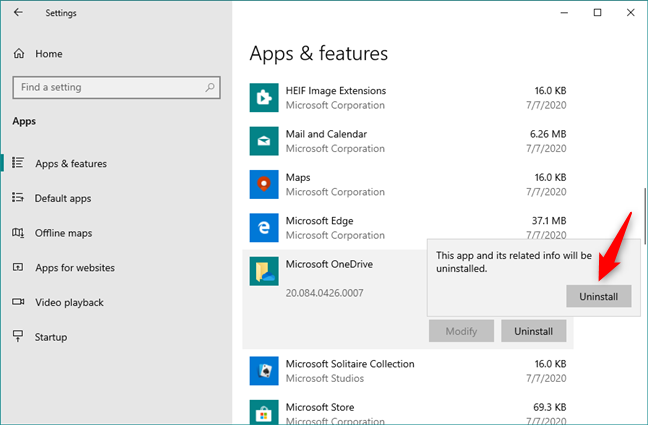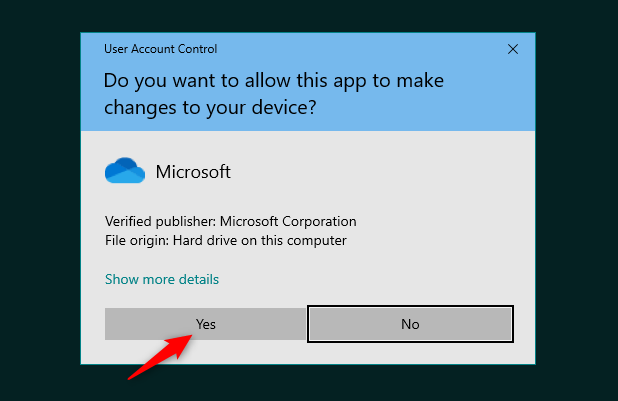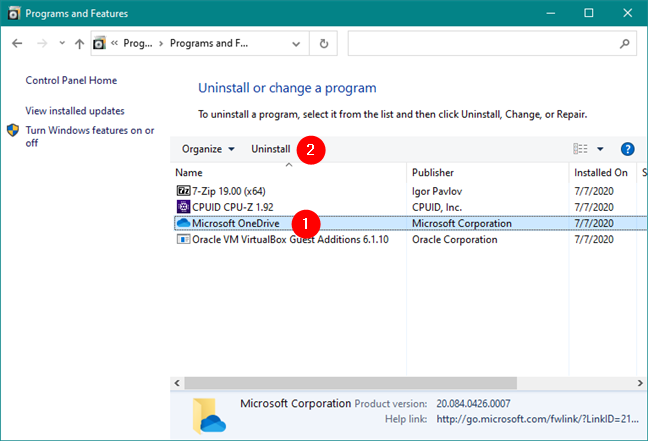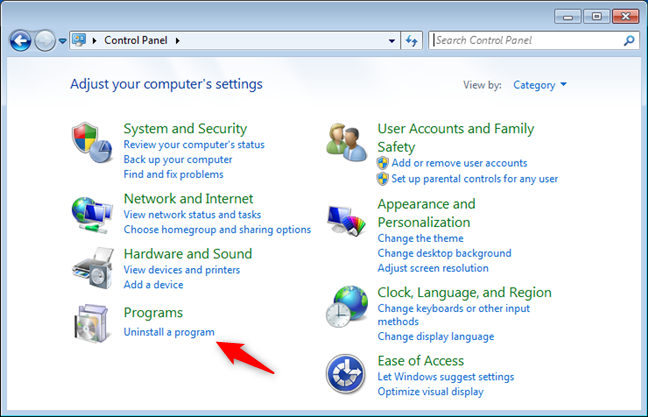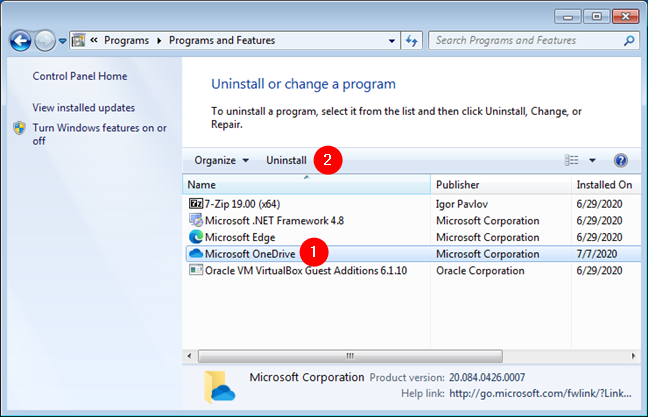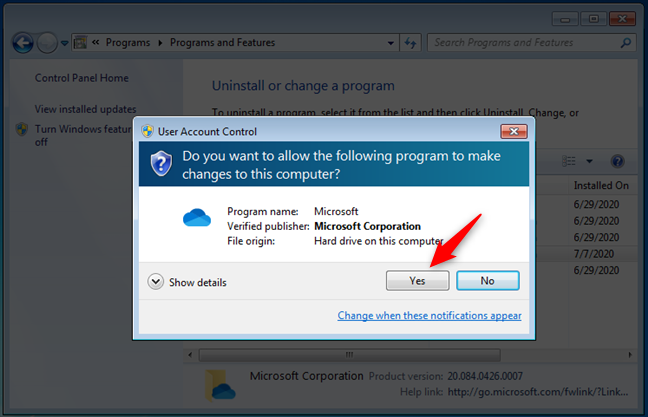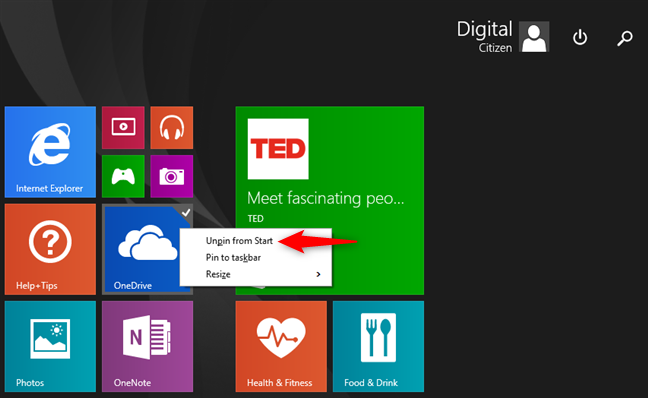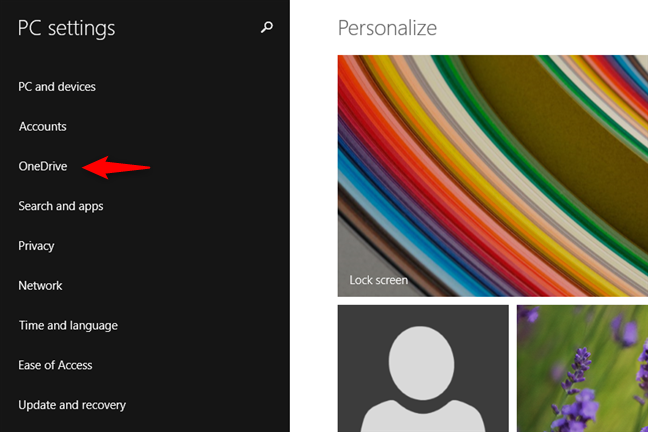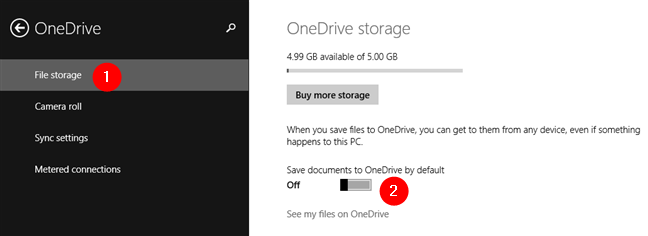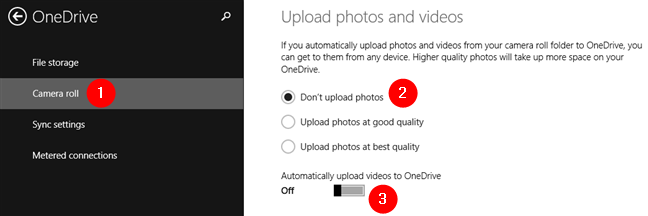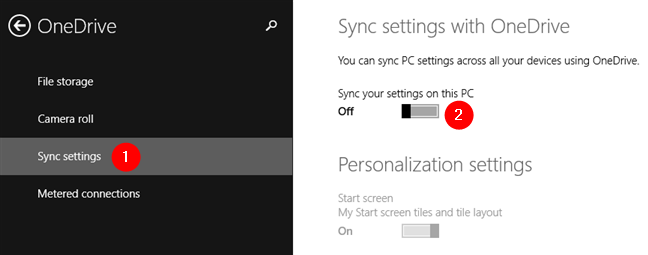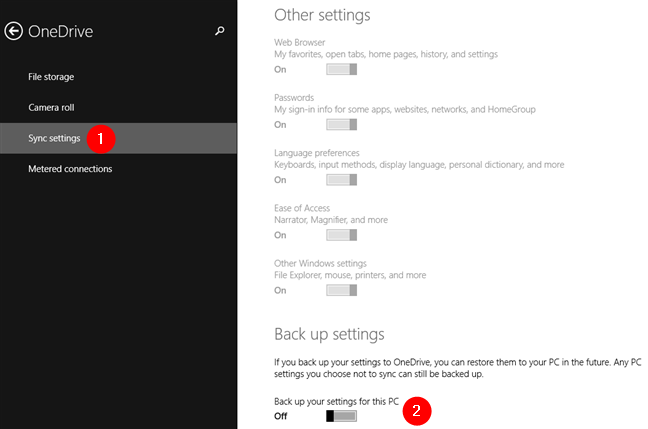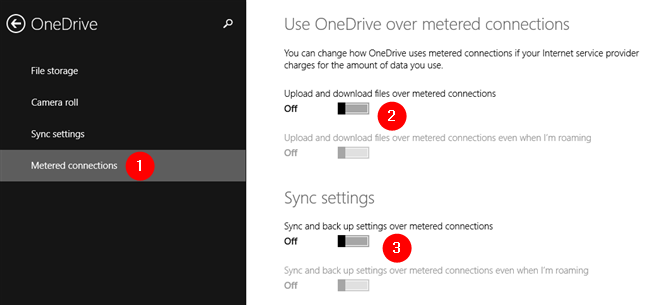يعد OneDrive أحد أفضل خدمات التخزين السحابي في العالم ، لكن هذا لا يعني بالضرورة أن الجميع يحبونه. إذا كان لديك على جهاز الكمبيوتر الذي يعمل بنظام Windows ، ولكنك لا تريده ، فربما تبحث عن طريقة لإزالة OneDrive. ربما تريد القيام بذلك لأنك تفضل الخدمات السحابية (والتطبيقات) الأخرى مثل Google Drive أو Dropbox. أو ربما لا تستخدم التخزين السحابي على الإطلاق. مهما كان السبب وراء رغبتك في إلغاء تثبيت OneDrive من Windows ، يوضح لك هذا الدليل كيفية إزالة OneDrive من Windows 10 و Windows 7 ، وكذلك كيفية إيقاف تشغيل OneDrive في Windows 8.1:
محتويات
- كيفية إزالة OneDrive من Windows 10
- كيفية إلغاء تثبيت OneDrive من Windows 7
- كيفية إيقاف تشغيل OneDrive في Windows 8.1
- لماذا تريد إزالة OneDrive من جهاز الكمبيوتر الشخصي الذي يعمل بنظام Windows؟
ملاحظة: يستند هذا الدليل إلى أحدث إصدارات Windows المتوفرة ، مع تثبيت جميع تحديثات النظام: Windows 10 May 2020 Update و Windows 8.1 و Windows 7 مع Service Pack 1. إذا كنت تستخدم إصدارات أخرى من Windows ، فإن الخطوات مطلوبة لتعطيل OneDrive على نظامك ، قد يكون الأمر مختلفًا بعض الشيء.
كيفية إزالة OneDrive من Windows 10
في Windows 10 ، للتخلص من OneDrive من جهاز الكمبيوتر الخاص بك ، يمكنك ببساطة إلغاء تثبيته. أسرع وأسهل طريقة للقيام بذلك هي من تطبيق الإعدادات *. * قم بتشغيل تطبيق الإعدادات وافتح فئة التطبيقات .
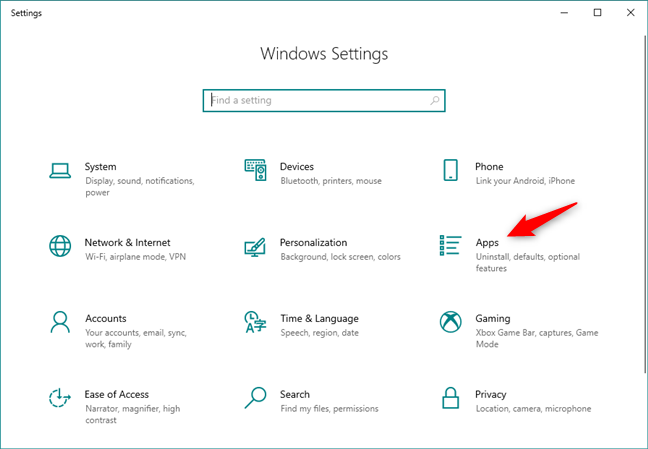
فئة التطبيقات من إعدادات Windows 10
في قائمة التطبيقات والميزات ، قم بالتمرير حتى تعثر على تطبيق Microsoft OneDrive .
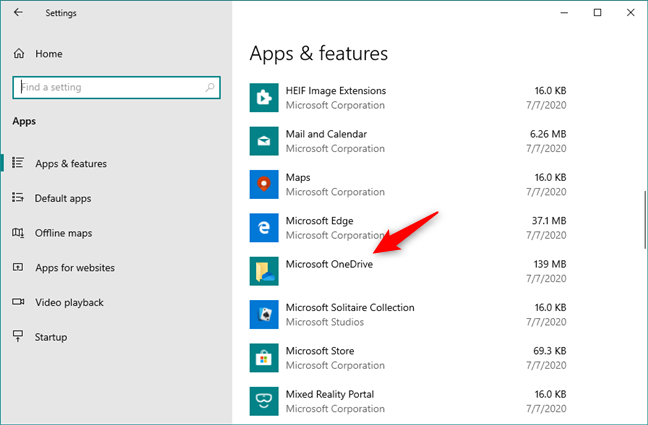
يظهر تطبيق Microsoft OneDrive في قائمة التطبيقات والميزات
حدد تطبيق Microsoft OneDrive وانقر أو اضغط على زر إلغاء التثبيت .
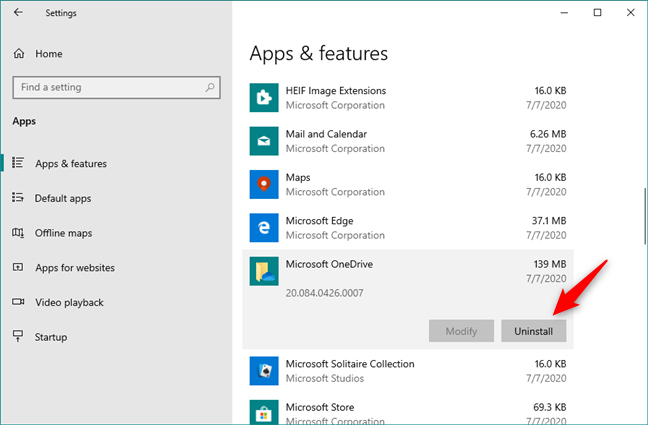
اختيار إلغاء تثبيت Microsoft OneDrive من Windows 10
يخبرك Windows 10 أنه "سيتم إلغاء تثبيت هذا التطبيق والمعلومات المتعلقة به" ويطلب منك تأكيد الإجراء الخاص بك عن طريق الضغط على زر إلغاء التثبيت مرة أخرى.
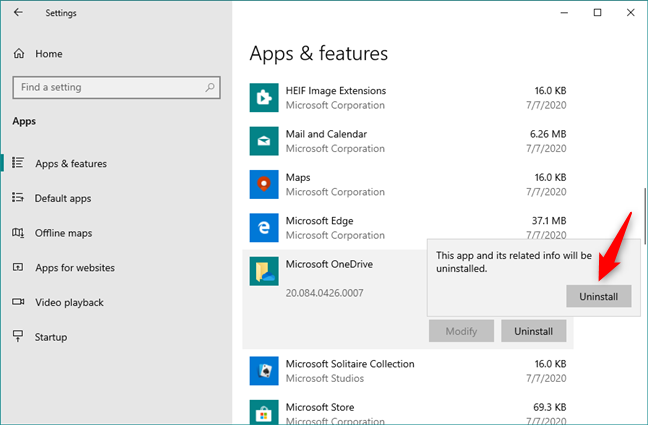
تأكيد رغبتك في إزالة OneDrive في Windows 10
بعد ذلك ، يُظهر Windows 10 مربع حوار تأكيد UAC (التحكم في حساب المستخدم) ، حيث يتعين عليك الضغط على " نعم " إذا كنت تريد المتابعة.
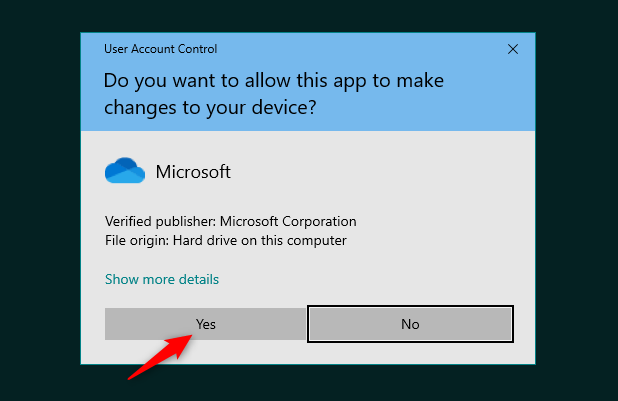
قم بإلغاء تثبيت OneDrive: إعلام UAC
يتم بعد ذلك إزالة تطبيق OneDrive بالكامل من نظامك ولم يعد معروضًا في Windows 10. لن تراه في علبة النظام أو مستكشف الملفات بعد الآن.
ملاحظة: يمكنك أيضًا إزالة OneDrive من لوحة التحكم. تحقق من القسم الثاني من هذا البرنامج التعليمي لمعرفة كيفية القيام بذلك: 9 طرق لإزالة برامج سطح المكتب وتطبيقات Microsoft Store في Windows .
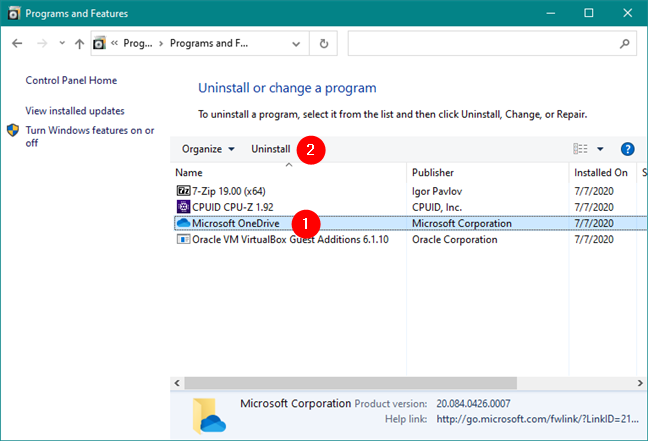
قم بإلغاء تثبيت Microsoft OneDrive من لوحة التحكم
إذا غيرت رأيك في وقت لاحق وأردت استعادته ، يمكنك إعادة تثبيت OneDrive من صفحة الويب الرسمية الخاصة به: OneDrive for Windows .
كيفية إلغاء تثبيت OneDrive من Windows 7
لم يتم تثبيت تطبيق OneDrive مسبقًا افتراضيًا في Windows 7 ، ولكن يمكنك تثبيته يدويًا إذا قمت بتنزيله من صفحة الويب الخاصة به . أيضًا ، اعتاد بعض المصنّعين على تجميع OneDrive على أجهزة الكمبيوتر المحمولة وأجهزة الكمبيوتر القديمة مع Windows 7. بغض النظر عن كيفية حصولك عليه على جهاز Windows 7 ، إليك كيفية إزالة OneDrive منه:
افتح لوحة التحكم وانقر فوق الارتباط "إزالة تثبيت برنامج" ضمن البرامج .
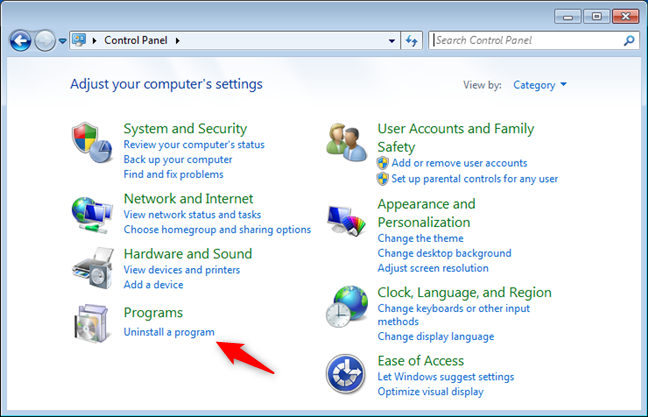
قم بإلغاء تثبيت رابط برنامج من لوحة تحكم Windows 7
انتظر حتى يتم تحميل قائمة البرامج والميزات ثم قم بالتمرير حتى تجد Microsoft OneDrive . حدده ، ثم انقر فوق إلغاء التثبيت . بدلاً من ذلك ، يمكنك أيضًا النقر بزر الماوس الأيمن وتحديد إلغاء التثبيت في القائمة السياقية.
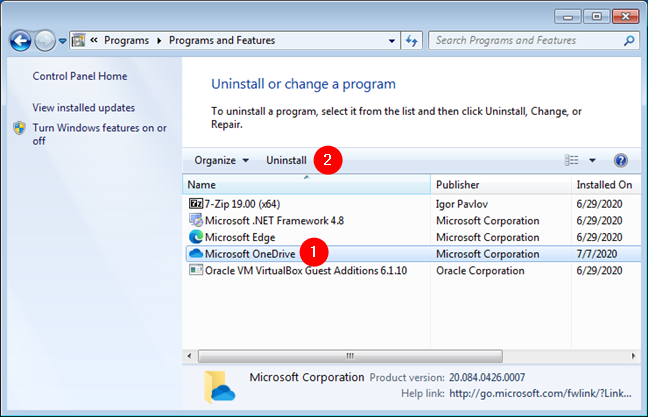
زر إلغاء تثبيت OneDrive من لوحة التحكم
بعد ذلك ، يعرض Windows 7 إشعار UAC (التحكم في حساب المستخدم) . اختر نعم للسماح لعملية إزالة تثبيت OneDrive بالمتابعة.
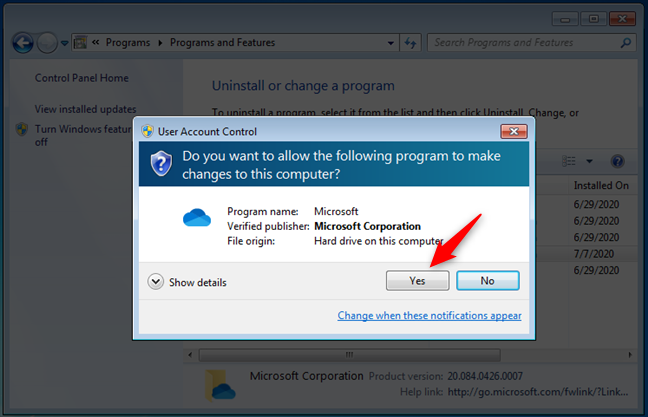
إعلام UAC لتأكيد رغبتك في إزالة OneDrive
بعد لحظات قليلة ، يقوم Windows 7 بإزالة OneDrive من جهاز الكمبيوتر الخاص بك.
كيفية إيقاف تشغيل OneDrive في Windows 8.1
في Windows 8.1 ، لا يعد OneDrive مجرد تطبيق يمكنك إزالته أو إلغاء تثبيته من جهازك. ذلك لأن OneDrive هو جزء من نظام التشغيل Windows 8.1. ومع ذلك ، يمكنك تعطيل OneDrive وإخفائه ، إذا كنت لا تريد تشغيله على جهازك. فيما يلي الخطوات التي يجب عليك إكمالها:
أولاً ، قم بإلغاء تثبيت لوحة OneDrive من شاشة البدء . قم بالتبديل إلى شاشة البدء وابحث عن لوحة OneDrive. ثم ، انقر بزر الماوس الأيمن أو انقر مع الاستمرار وحدد "إلغاء التثبيت من قائمة ابدأ" في القائمة المعروضة.
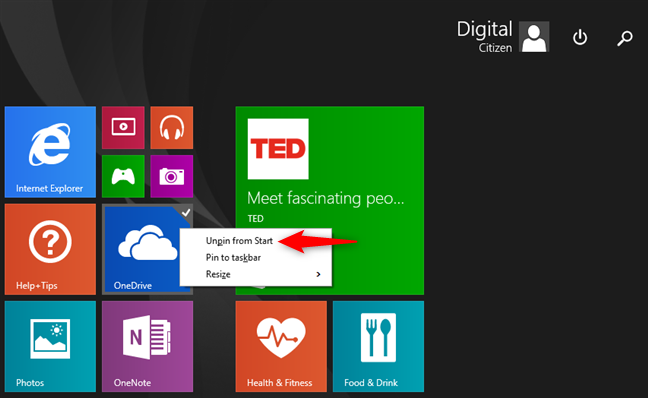
قم بإلغاء تثبيت OneDrive من شاشة البدء في Windows 8.1
بعد ذلك ، افتح إعدادات الكمبيوتر : من الطرق السريعة للقيام بذلك الوصول إلى أزرار الرموز ، وتحديد الإعدادات ، ثم النقر أو النقر فوق "تغيير إعدادات الكمبيوتر". في إعدادات الكمبيوتر ، حدد OneDrive على الجانب الأيسر من الشاشة.
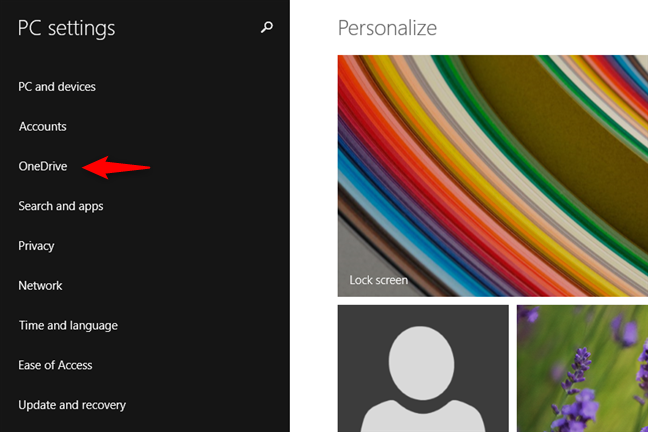
إدخال OneDrive من إعدادات الكمبيوتر الشخصي لنظام التشغيل Windows 8.1
في صفحة تخزين الملفات ، أوقف تشغيل مفتاح التبديل "حفظ المستندات في OneDrive افتراضيًا" .
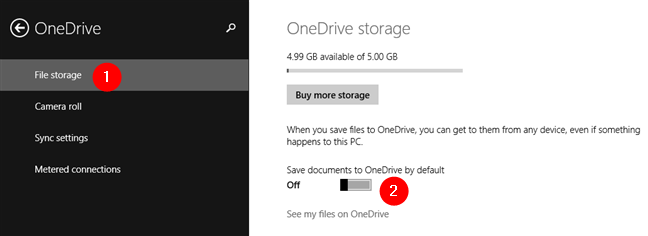
مفتاح التبديل حفظ المستندات في OneDrive افتراضيًا
في صفحة ألبوم الكاميرا ، حدد الخيار "عدم تحميل الصور" وقم بإيقاف تشغيل مفتاح التبديل "تحميل مقاطع الفيديو تلقائيًا إلى OneDrive " .
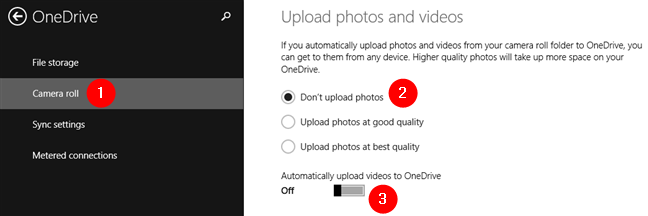
لا تحمّل الصور ولا تحمّل مقاطع الفيديو تلقائيًا إلى OneDrive
في صفحة إعدادات المزامنة ، قم بإيقاف تشغيل مفتاح "مزامنة إعداداتك على هذا الكمبيوتر" من "مزامنة الإعدادات مع OneDrive. "
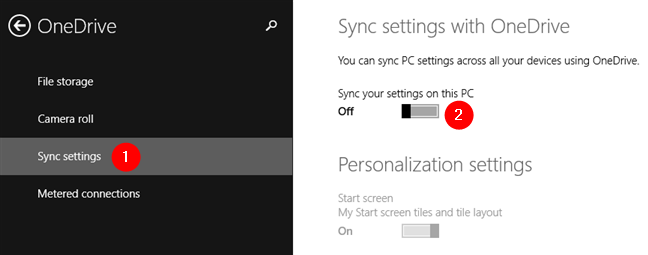
تعطيل مزامنة الإعدادات الخاصة بك على هذا الكمبيوتر
أيضًا ، في قسم "إعدادات المزامنة" ، أوقف مفتاح "نسخ إعداداتك احتياطيًا لهذا الكمبيوتر" من "إعدادات النسخ الاحتياطي".
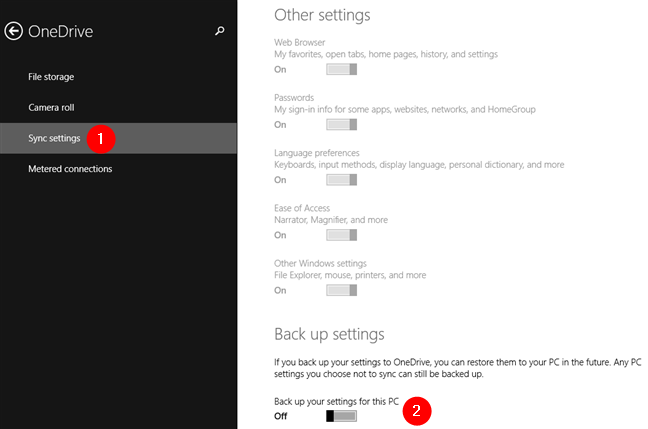
قم بتعطيل النسخ الاحتياطي لإعداداتك لمحول الكمبيوتر هذا
في قسم "الاتصالات المقننة" ، قم بتعطيل جميع المفاتيح المتاحة:
- "تحميل وتنزيل الملفات عبر اتصالات محدودة."
- "تحميل وتنزيل الملفات عبر اتصالات محدودة حتى أثناء التجوال."
- "مزامنة الإعدادات ونسخها احتياطيًا عبر الاتصالات المحدودة."
- "مزامنة الإعدادات ونسخها احتياطيًا عبر الاتصالات المحدودة حتى أثناء التجوال."
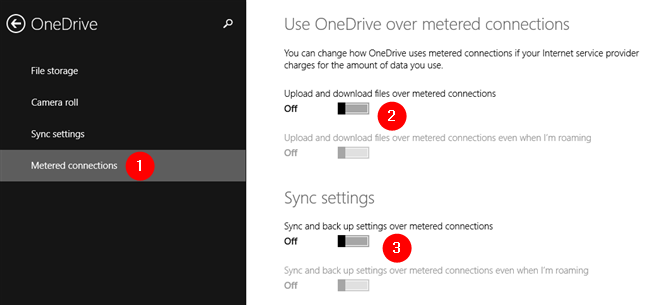
قم بإيقاف تشغيل جميع إعدادات OneDrive للاتصالات المقننة
هذا كل شيء: لقد قمت الآن بتعطيل OneDrive على جهاز Windows 8.1 الخاص بك.
ملاحظة : على الرغم من وجود بعض الحلول المعقدة التي تتضمن سجل Windows ، فلا توجد طريقة سهلة وآمنة لإزالة مجلد OneDrive من مستكشف ملفات Windows 8.1 أو رمز OneDrive من علبة النظام.
لماذا تريد إزالة OneDrive من جهاز الكمبيوتر الشخصي الذي يعمل بنظام Windows؟
أنت تعرف الآن مدى سهولة إلغاء تثبيت OneDrive من Windows 10 و Windows 7 ، ولكنك تعرف أيضًا مدى صعوبة تعطيل OneDrive في Windows 8.1. قبل إغلاق هذا البرنامج التعليمي ، أخبرنا عن سبب رغبتك في التخلص من OneDrive من جهاز الكمبيوتر الذي يعمل بنظام Windows. استخدم قسم التعليقات أدناه لمشاركة رأيك.